Các bước đơn giản để chuyển tập tin giữa iPhone và máy tính (phương pháp và kỹ thuật để nhanh chóng chuyển tập tin giữa iPhone và máy tính)

|
Trong công việc và cuộc sống hàng ngày, chúng ta thường xuyên cần phải chuyển tập tin giữa iPhone và máy tính. Bài viết này sẽ giới thiệu một phương pháp đơn giản giúp bạn nhanh chóng chuyển tập tin giữa iPhone và máy tính, đồng thời quản lý tập tin một cách thuận tiện và hiệu quả. Chuyển tập tin qua iTunes 1. Kết nối iPhone và máy tính: Sử dụng cáp dữ liệu để kết nối iPhone với máy tính và mở iTunes. 2. Chọn thiết bị: Chọn thiết bị iPhone của bạn trong giao diện iTunes. 3. Chọn tệp: Chọn tùy chọn "Tệp" ở thanh menu bên trái, sau đó nhấp vào "Chia sẻ tệp". 4. Chọn ứng dụng: Chọn ứng dụng bạn muốn chuyển tập tin ở cửa sổ bên phải. 5. Thêm tệp: Nhấp vào nút "Thêm tệp", chọn tệp cần chuyển và nhấp vào "OK". Chuyển tập tin qua AirDrop 1. Bật chức năng AirDrop: Vuốt lên trong Trung tâm điều khiển của iPhone, chạm vào "AirDrop" và chọn "Mọi người" hoặc "Chỉ danh bạ". 2. Mở Finder: Mở Finder trên máy tính Mac của bạn và chọn tùy chọn “AirDrop”. 3. Chọn thiết bị mục tiêu: Trong cửa sổ AirDrop, tìm thiết bị iPhone của bạn và chạm vào thiết bị đó. 4. Chọn tệp: Tìm tệp bạn muốn chuyển trên máy Mac và kéo chúng vào iPhone trong cửa sổ AirDrop. Chuyển tập tin qua dịch vụ lưu trữ đám mây 1. Tải xuống và đăng nhập vào ứng dụng lưu trữ đám mây: Tải xuống và cài đặt ứng dụng lưu trữ đám mây bạn chọn trong AppStore, sau đó đăng nhập vào tài khoản của bạn. 2. Tải tệp lên: Mở ứng dụng lưu trữ đám mây, chọn tệp bạn muốn chuyển và nhấp vào nút Tải lên. 3. Tải xuống tệp: Mở trang web hoặc ứng dụng dịch vụ lưu trữ đám mây trên máy tính của bạn, tìm tệp bạn đã tải lên và nhấp vào nút tải xuống. Chuyển tập tin qua email 1. Mở ứng dụng Mail: Mở ứng dụng Mail trên iPhone của bạn và chạm vào nút “Soạn Email”. 2. Thêm tệp đính kèm: Nhấp vào nút tệp đính kèm trong giao diện soạn email và chọn tệp cần chuyển trong danh sách tệp. 3. Nhập địa chỉ người nhận: Nhập địa chỉ email của máy tính nơi bạn sẽ nhận tệp và điền chủ đề và nội dung email. 4. Gửi email: Nhấp vào nút Gửi và tệp đính kèm sẽ được tải xuống sau khi máy tính nhận được email. Chuyển tập tin qua ứng dụng của bên thứ ba 1. Tải xuống ứng dụng của bên thứ ba: Tìm kiếm và tải xuống các ứng dụng của bên thứ ba phù hợp để truyền tệp trong AppStore. 2. Cài đặt và mở ứng dụng: Sau khi cài đặt hoàn tất, hãy nhấp vào biểu tượng ứng dụng để mở ứng dụng. 3. Chọn phương thức truyền: Chọn truyền qua cáp dữ liệu, Wi-Fi hoặc Bluetooth theo lời nhắc của ứng dụng. 4. Chọn tệp và chuyển: Chọn tệp cần chuyển trong ứng dụng và làm theo lời nhắc của ứng dụng để thực hiện thao tác chuyển. Bằng cách sử dụng iTunes, AirDrop, dịch vụ lưu trữ đám mây, email hoặc các ứng dụng của bên thứ ba, chúng ta có thể dễ dàng chuyển tập tin giữa iPhone và máy tính. Việc lựa chọn phương pháp phù hợp theo nhu cầu và môi trường của bạn có thể cải thiện đáng kể hiệu quả và sự tiện lợi của việc truyền tệp. Hy vọng các bước và mẹo trong bài viết này sẽ giúp bạn quản lý và chuyển tập tin tốt hơn. |
Gợi ý
Với sự bùng nổ của lượng truy cập trả phí trên Xiaohongshu, các thương gia có ngân sách nhỏ nên điều chỉnh chiến lược quảng cáo của mình như thế nào?
Đối với các doanh nghiệp nhỏ có ngân sách hạn chế...
Những người nổi tiếng và người dẫn chương trình đã lần lượt mở các cửa hàng ngoại tuyến, vậy lượng truy cập trực tuyến không còn tốt nữa sao?
Khi nói đến những người nổi tiếng trên Internet, ...
Giải pháp hoàn chỉnh cho lỗi nhảy màn hình điện thoại Honor 10 là gì (về phương pháp sửa chữa lỗi màn hình điện thoại Honor)
Đôi khi màn hình sẽ nhảy ngẫu nhiên, nhưng khi sử ...
Cách kiểm tra tính xác thực của điện thoại Apple (hướng dẫn bạn quy trình kiểm tra điện thoại đơn giản nhất)
Không chỉ xảy ra các vấn đề như độ trễ và tiêu thụ...
Giá sửa chữa laptop được tiết lộ (khám phá bí mật đằng sau giá cả của các cửa hàng sửa chữa)
Nhưng những vấn đề đi kèm cũng khó tránh khỏi. Máy...
Phát trực tiếp trên Tik Tok đang đẩy nhanh quá trình “chiếm đất”: hạ thấp ngưỡng bắt đầu phát sóng và phát triển lối chơi…
Douyin Live đã nghĩ ra một thủ thuật mới và tung ...
Cách cài đặt tệp apk của Apple (hướng dẫn cách cài đặt gói cài đặt apk trên điện thoại Apple)
Nhưng nếu không tìm thấy gói cài đặt thì phải làm ...
Ai phải chịu trách nhiệm cho vụ việc cà phê Manner?
Có rất nhiều cuộc thảo luận về sự cố ở Manner Cof...
Tại sao iPhone của tôi không nhận được tin nhắn văn bản? (Giải thích chi tiết về cách giải quyết vấn đề iPhone của tôi không nhận được tin nhắn văn bản)
Nhưng đôi khi, khi sử dụng Apple Watch, bạn đã bao...
Làm thế nào để xây dựng hệ thống đánh giá hiệu quả hoạt động?
Sinh viên thực hiện phân đoạn dữ liệu thường gặp ...
Xếp hạng hiệu suất CPU đồ họa lõi AMD (Tiết lộ hiệu suất đồ họa lõi AMD)
Xếp hạng hiệu suất CPU đồ họa tích hợp AMD AMD là ...
Cách thay dây đồng hồ (hướng dẫn bạn cách thay dây đồng hồ nhanh chóng và dễ dàng để mang lại cho đồng hồ của bạn diện mạo hoàn toàn mới)
Đồng hồ là một phụ kiện phổ biến, không chỉ cung c...
Phân tích lỗi E1 của nồi hơi treo tường Bangtai (Khám phá nguyên nhân và giải pháp khắc phục lỗi E1 của nồi hơi treo tường Bangtai)
Có thể dẫn đến tình trạng sưởi ấm kém hoặc thậm ch...
Quy trình và biện pháp phòng ngừa gia hạn giấy phép lái xe dài hạn (quy trình gia hạn)
Thời hạn hiệu lực của giấy phép lái xe dài hạn cũn...
Phải mất bao nhiêu tiền để thay màn hình điện thoại di động bị hỏng? (Tìm hiểu thông tin liên quan và phân tích yếu tố về chi phí thay màn hình điện thoại di động)
Một khi bị hư hỏng, nó có thể ảnh hưởng đến việc s...


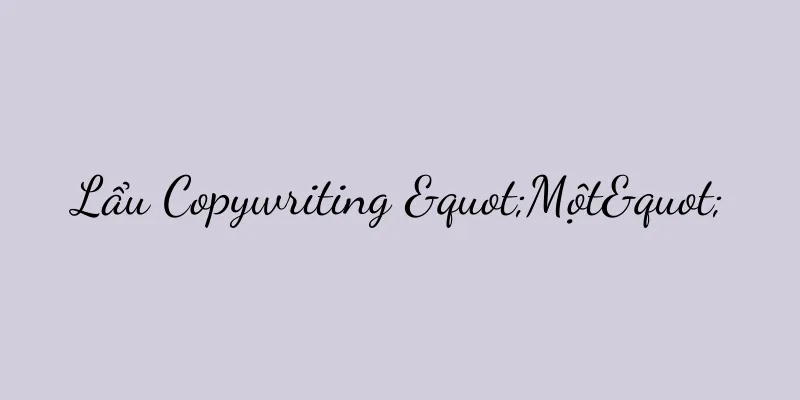
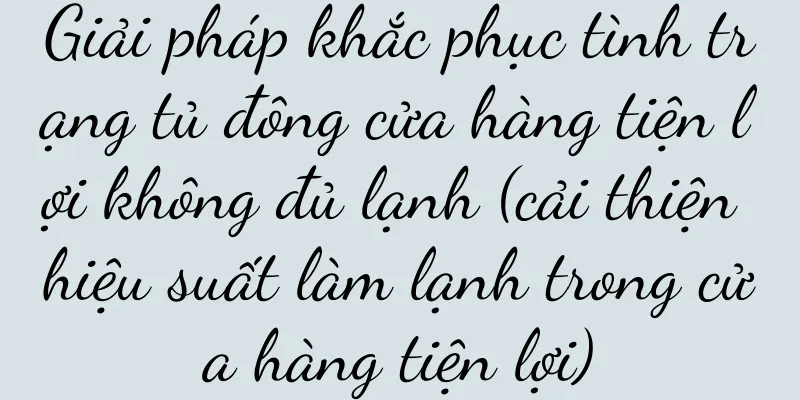
![Lần này, mô hình phân khúc người dùng cuối cùng đã được đánh giá là [hữu ích]](/upload/images/67e7776fb79ae.webp)




